iOS 26를 설치한 후 위젯이 표시되지 않거나 업데이트되지 않는 문제는 많은 사용자들이 겪고 있는 일반적인 현상입니다. 한 Reddit 게시물에서 한 사용자는 iPhone 16으로 업그레이드한 이후 위젯이 완전히 작동하지 않는다고 보고했습니다. 이는 재시작이나 위젯 설정을 전환하는 등 일반적인 방법을 시도한 후에도 마찬가지였습니다. 이것은 단일 사례가 아닙니다.
날씨 및 캘린더 위젯부터 외부 앱까지 여러 위젯이 새로 고침에 실패하고 있습니다. 그렇다면 궁금한 점은, 왜 iOS 26 위젯이 작동하지 않는가 제대로?
이 문제는 iOS 26 업데이트 후 소프트웨어 오류나 권한 충돌로 인해 발생할 수 있습니다. 원인이 무엇이든, 이러한 상황은 답답할 수 있습니다. 이 가이드에서는 iOS 26 위젯이 작동하지 않는 문제의 해결 가이드입니다.
이 기사에서
파트 1. iOS 26 위젯이 작동하지 않는 이유와 5가지 원인
위젯이 작동하지 않는 데에는 여러 가지 요인이 있을 수 있으며, 주로 시스템 버그 또는 내부 충돌이 원인입니다. 아래는 이러한 iPhone iOS 26 위젯 문제를 마주하게 되는 다섯 가지 주요 이유입니다:
- iOS 26 설치 불완전:업데이트가 불안정한 인터넷이나 중단으로 인해 제대로 설치되지 않으면, 위젯을 관리하는 시스템 파일이 예상대로 작동하지 않을 수 있습니다.
- 백그라운드 앱 새로고침 비활성화:위젯은 실시간 데이터를 가져오기 위해 백그라운드 프로세스에 의존합니다. 이 기능이 꺼져 있으면, 최신 정보로 업데이트되지 않거나 현재 정보를 표시하지 않을 수 있습니다.
- 앱 권한 충돌:위치 접근과 같은 필수 권한이 없는 앱의 위젯은 빈 화면이 나타나거나 제대로 작동하지 않을 수 있습니다.
- 손상된 위젯 데이터 캐시:업데이트 후, 시스템이 이전 iOS 버전에서 유래한 오래되거나 손상된 위젯 설정으로 인해 문제를 겪을 수 있습니다.
- 앱 호환성 문제:일부 외부 앱의 위젯은 아직 iOS 26에 최적화되지 않아 오작동하거나 완전히 사라질 수 있습니다.
파트 2. 데이터 손실 없이 iPhone iOS 26 위젯 문제를 해결하는 검증된 8가지 방법
iOS 26으로 업데이트한 후 위젯이 갑자기 작동하지 않게 되었더라도 당황하지 마세요. 신뢰할 수 있는 여러 가지 솔루션으로 데이터를 위험에 빠뜨리지 않고 위젯을 복구할 수 있습니다. 다음은 위젯 문제를 해결하기 위한 아홉 가지 검증된 방법입니다.iOS 26 위젯이 작동하지 않는문제를 해결하기 위한 방법:
방법 1. iPhone 재부팅
간단한 재시작만으로도 사소한 시스템 버그를 제거하고 백그라운드 프로세스를 강제로 새로 고침하여 갑작스러운 문제를 해결할 수 있습니다. 이렇게 하면 임시적인 표시 또는 동기화 문제 해결에 도움이 됩니다. 일반적으로 이 방법은iOS 26 위젯이 작동하지 않는을(를) 해결하는 첫 번째 방법입니다. 간단하고 파일이나 설정에 영향을 주지 않기 때문입니다.
방법은 다음과 같습니다:
지침. “측면” 버튼과 “볼륨” 버튼을 동시에 누르고 있다가 전원 슬라이더가 표시되는 화면이 나타나면 “전원 끄기 슬라이더”를 오른쪽 끝까지 이동하여 휴대폰을 끄세요. 그런 다음 “측면” 버튼을 사용하여 다시 켜줍니다.
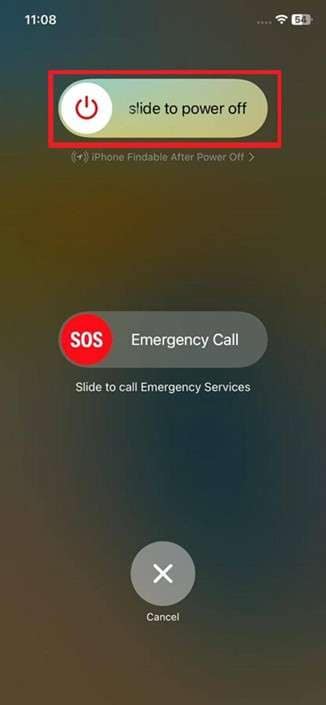
방법 2. 백그라운드 앱 새로 고침 켜기
위젯은 각 앱의 실시간 데이터에 의존하므로 해당 데이터가 없으면 작동하지 않습니다. 따라서iOS 26 위젯이 작동하지 않는문제는 백그라운드 앱 새로 고침 기능이 비활성화되어 있을 때 발생할 수 있습니다. 이 기능을 활성화하면 앱이 사용 중이 아니더라도 콘텐츠를 새로 고칠 수 있어 위젯의 정상 작동과 최신 상태 유지를 보장합니다.
다음 단계를 따르세요:
1단계.휴대폰 설정으로 이동하여 “일반” 옵션을 탭해 해당 탭에 들어갑니다. 여기서 “백그라운드 앱 새로고침” 버튼을 선택한 후, 다음 화면에서 비활성화되어 있는지 확인하세요.
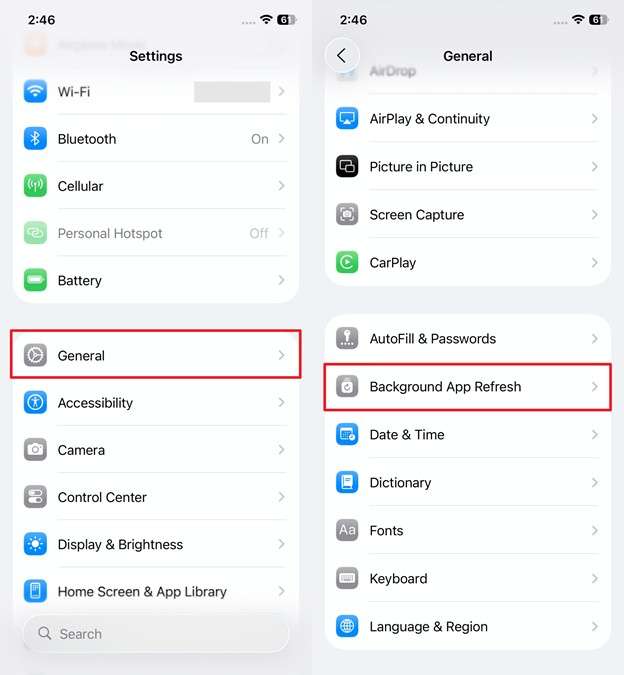
2단계.“끔”으로 표시되어 있으면 “백그라운드 새로고침”을 다시 탭하여 진행하세요. 다음 화면에서 “Wi-Fi 및 셀룰러 데이터”를 선택하면 이 기능이 활성화됩니다.
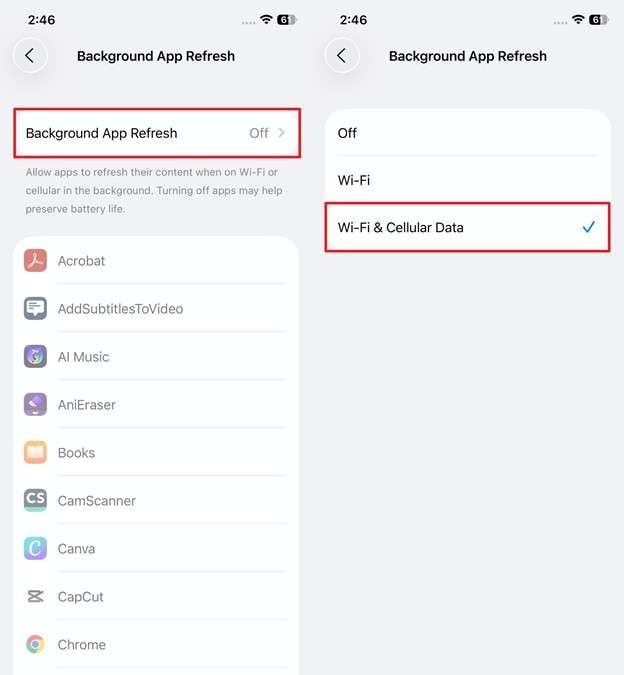
방법 3. 저전력 모드 비활성화
저전력 모드가 활성화되면, 휴대폰은 배터리 절약을 위해 일부 백그라운드 기능을 제한합니다. 보통 가장 먼저 영향을 받는 것은 위젯 새로고침 활동입니다. 만약 위젯이 업데이트되지 않거나 멈춘 것처럼 보인다면, 이 모드를 비활성화하면 도움이 될 수 있습니다. 이를 바로 해제하면 실시간 기능이 즉시 복구됩니다.iPhone iOS 26 위젯 문제를 마주하게 되는 다섯 가지 주요 이유입니다.
다음 지침을 따르세요:
지침.설정 앱에 들어가 “배터리” 옵션을 선택하세요. 그 다음 “저전력 모드” 스위치가 꺼져 있는지 확인하세요.
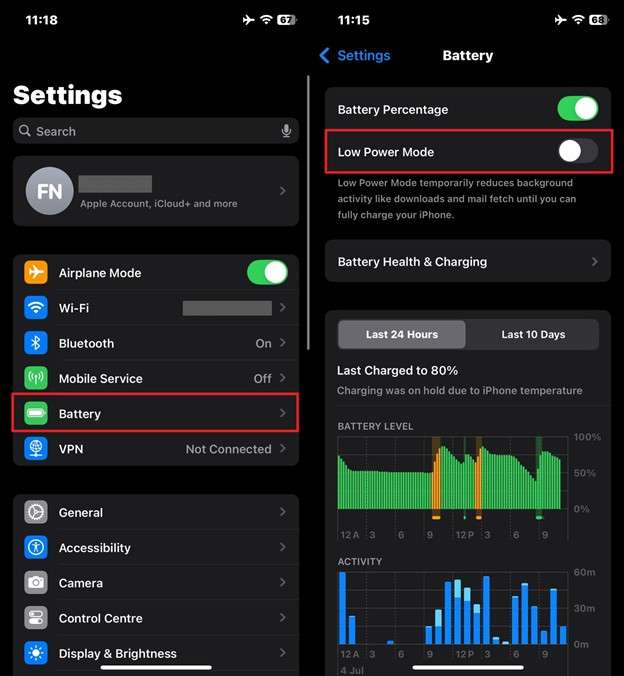
방법 4. 저데이터 모드 끄기
저데이터 모드는 데이터를 절약하기 위해 백그라운드 네트워크 사용을 제한하지만, 위젯 업데이트가 차단되는 부작용을 초래할 수 있습니다. 특히 인터넷 연결에 의존하는 경우에 해당됩니다. 이 설정을 끄면 앱이 네트워크 리소스를 자유롭게 사용할 수 있어 즉시 문제를 해결할 수 있습니다.iOS 26 위젯이 작동하지 않는문제.
다음과 같이 하세요:
1단계. 휴대전화 설정에서 “셀룰러” 탭으로 이동한 후 “셀룰러 데이터 옵션”을 선택하여 진행하세요.
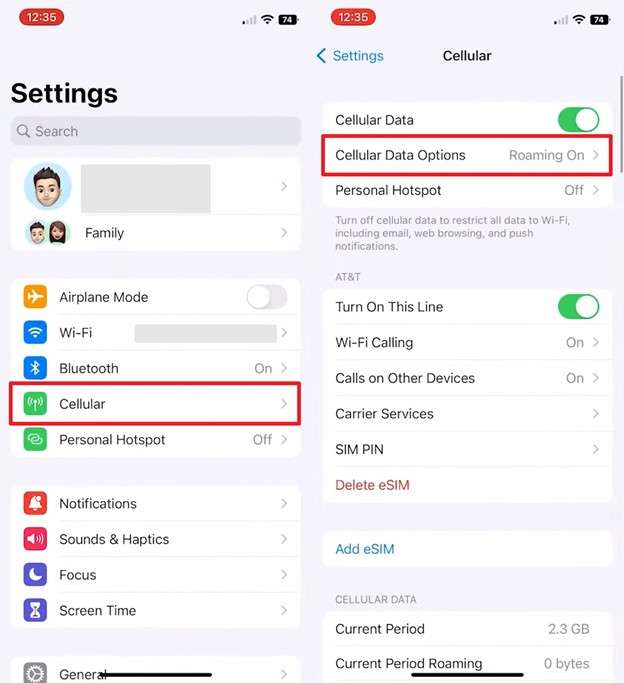
2단계. “셀룰러 데이터 옵션” 내에서 “데이터 모드” 버튼을 누르세요. 그 후, “저데이터 모드” 대신 “표준” 또는 “5G에서 더 많은 데이터 허용”을 선택하세요.
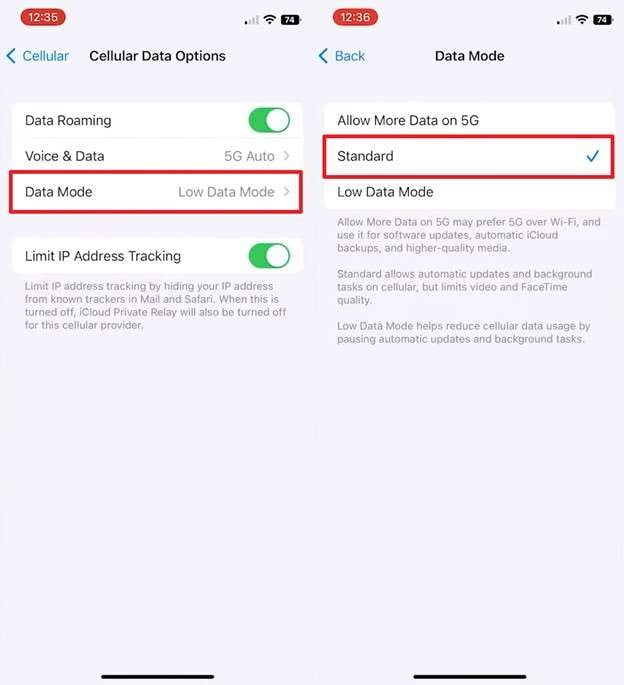
데이터 모드에서 표준 옵션을 선택하세요
방법 5. 위젯 삭제 후 다시 추가하기
가끔 위젯이 주요 펌웨어 업데이트 후 오류가 발생하여 전혀 반응하지 않을 수 있습니다. 홈 화면에서 제거한 후 다시 추가하면 앱과의 연결을 재설정하여 문제를 해결할 수 있습니다.iPhone iOS 26 위젯 문제를 마주하게 되는 다섯 가지 주요 이유입니다이 방법은 위젯이 빈 칸으로 표시되거나 터치에 반응하지 않을 때 효과적입니다.
다음 안내를 사용하세요:
1단계. 문제가 있는 위젯을 찾아 길게 눌러 레이아웃 편집 옵션이 표시될 때까지 기다리세요. 여기에서 “-” 기호를 누른 다음 “위젯 제거”를 선택하여 “제거” 버튼을 통해 삭제하세요.
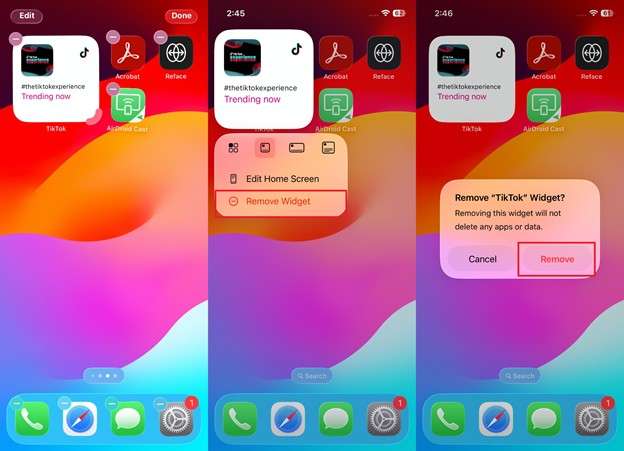
2단계.위젯이 제거되면 화면을 길게 눌러 왼쪽 상단의 “편집”을 탭하세요. 사용 가능한 옵션 중에서 “위젯 추가”를 선택하고 원하는 앱을 선택합니다. 마지막으로 다시 “위젯 추가” 버튼을 눌러 작업을 마무리하세요.
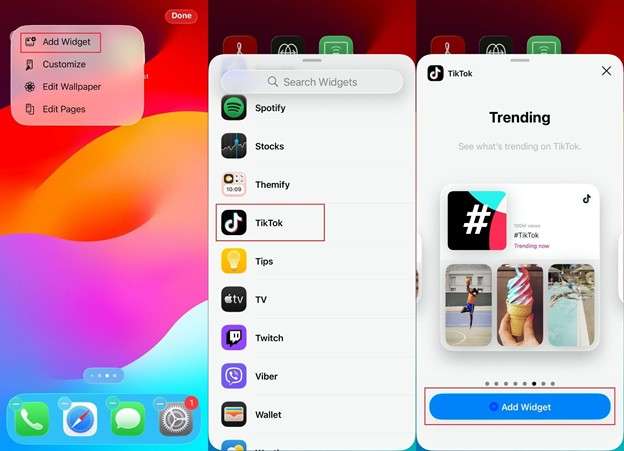
방법 6. 대상 앱 업데이트하기
특정iOS 26 위젯이 작동하지 않는문제는 앱 자체의 문제로 인한 것일 수 있습니다. 일부 앱은 iOS 26과의 호환성을 유지하려면 업데이트가 필요합니다. 특히 주요 시스템 변경 후에는 최신 버전을 받음으로써 버그 수정과 위젯 지원이 제대로 적용됩니다. 그 결과, 디스플레이나 로딩 문제를 빠르게 해결할 수 있습니다.
다음 단계를 따르세요:
지침.iPhone에서 App Store를 실행하고 상단의 검색창을 사용해 원하는 앱을 찾으세요. “업데이트” 옵션이 나타나면 탭하여 앱 업그레이드 과정을 시작하세요.
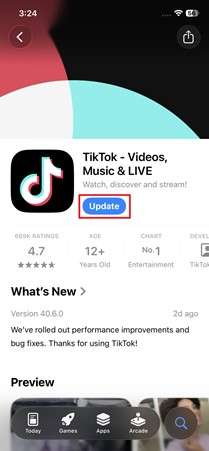
방법 7. iPhone을 최신 iOS 26 빌드로 업그레이드
현재 iOS 26 베타가 실행 중일 때는 펌웨어 자체에 문제가 있을 가능성도 있습니다. Apple은 감지된 모든 문제를 해결하기 위해 지속적으로 소규모 업데이트를 배포합니다. 따라서 최신 베타 빌드로 업데이트하면 남아있는iPhone iOS 26 위젯 문제를 해결할 수 있습니다. 이렇게 하면 호환성이 향상되고 성능이 개선되어 위젯 기능이 보다 원활해집니다.
iOS를 업데이트하는 단계는 다음과 같습니다:
지침.휴대폰에서 설정 앱을 열고 “일반” 탭을 선택한 뒤 “소프트웨어 업데이트” 옵션을 고릅니다. 새 펌웨어 업데이트가 있으면 “지금 업데이트” 버튼을 눌러 과정을 시작하세요.
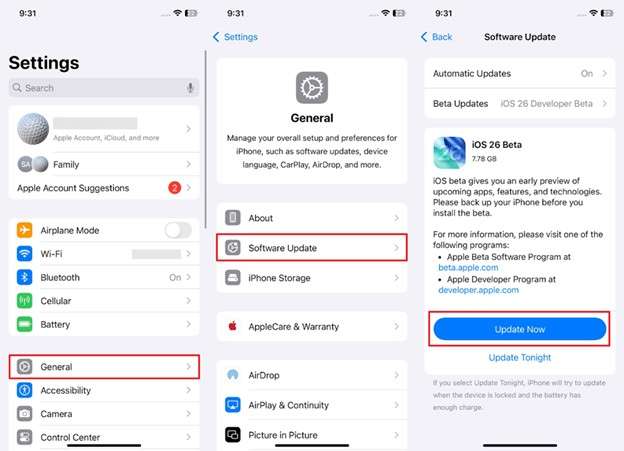
방법 8. iDevice에서 모든 설정 재설정
앞서 제시된 해결 방법들이 모두iPhone iOS 26 위젯 문제를 마주하게 되는 다섯 가지 주요 이유입니다? 그런 다음, 모든 설정을 재설정하면 위젯에 영향을 주는 더 깊은 소프트웨어 충돌을 해결하는 데 도움이 될 수 있습니다. 이 과정은 앱이나 다른 데이터를 삭제하지 않지만, 시스템 설정을 기본값으로 복원합니다. 결과적으로 위젯 성능을 방해하던 문제들이 해결될 것입니다.
모든 휴대폰 설정을 재설정하려면:
1단계.설정 앱을 실행한 뒤 “일반” 탭으로 이동하여 “iPhone 전송 또는 재설정”을 선택합니다. 그 다음, 다음 화면에서 “재설정” 버튼을 눌러 관련 옵션을 확인합니다.
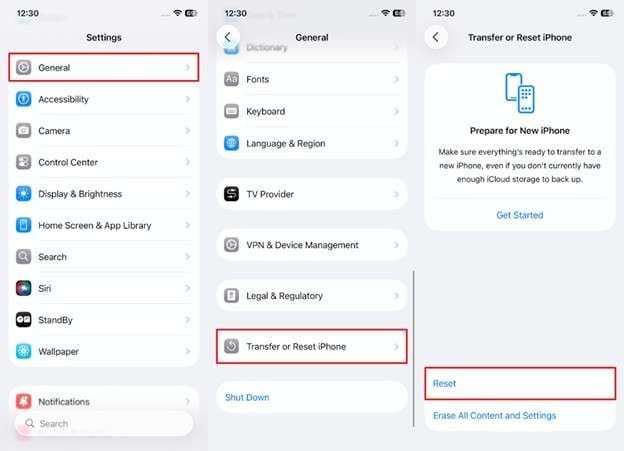
2단계.여기서 “모든 설정 재설정”을 선택하고 휴대폰 암호를 입력하여 확인합니다. 완료되면 다시 한 번 “모든 설정 재설정” 버튼을 눌러 모바일 구성을 공장 초기 상태로 복구합니다.
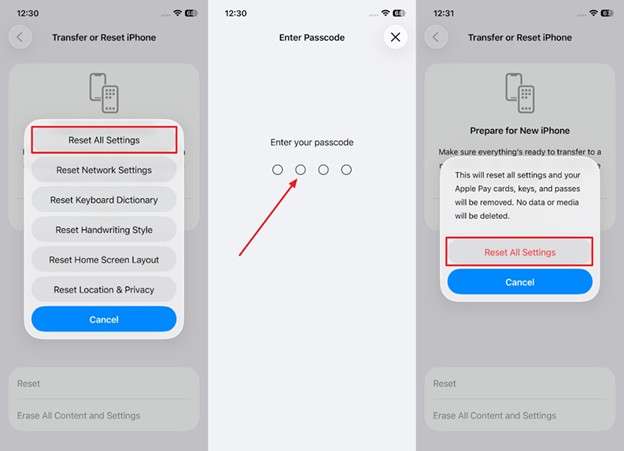
3부. iOS 26 위젯이 아직도 작동하지 않나요? Dr.Fone – 시스템 복구(iOS)로 문제 해결하기
수동 수정으로 위젯이 복구되지 않는 경우, Dr.Fone – 시스템 복구(iOS)가 빠르게 문제를 해결할 수 있습니다. iOS 26 내부에 숨겨진 더 깊은 펌웨어 문제와 마주한 것일 수 있으므로, 한 번에 데이터 손실 없이 수정할 수 있습니다. Apple 로고에서 멈춤, 검은 화면, 부팅 반복, 휴대폰 지연 등 다양한 문제를 해결해줍니다.
전체 초기화나 iTunes를 통한 위험한 복구 대신, 이 도구는 공식 펌웨어와 스마트한 복구 논리를 적용합니다. 관련 오류를 정확히 찾아내어 해결할 수 있습니다. iPhone iOS 26 위젯 문제를 마주하게 되는 다섯 가지 주요 이유입니다표준 모드와 고급 모드를 모두 제공하여 Dr.Fone은 150개 이상의 iOS 시스템 문제를 해결할 수 있습니다. 기술적 장벽 없이 신속하게 시스템을 복구하고 싶을 때 사용할 가치가 있습니다.
닥터폰 - PC 전송
무선 전송: win/Mac/iOS/Android 간의 시스템 간 전송
- 이미지, 비디오, 파일, 문자 메시지, 음악 및 응용 프로그램을 지원합니다. 마지막 두 개는 안드로이드에만 사용됩니다.
- 실시간 데이터 시각화를 통한 상호 전송.
- 데스크톱 앱을 다운로드할 필요가 없습니다.
- 쉬운 연결 & 빠른 전송.
주요 기능
- 복잡한 펌웨어 오류: 가장 심각한 시스템 오류도 쉽게 해결할 수 있습니다. 예를 들어, 검은 화면, 부팅 루프, 멈춘 애플 로고 화면, 멈춘 업데이트 등이 있습니다.
- iOS 26 손쉽게 업그레이드 또는 다운그레이드:이 도구를 사용하여 휴대폰을 업그레이드하거나, 탈옥이나 아이튠즈 없이 이전 펌웨어 버전으로 되돌릴 수 있습니다.
- 복구 또는 DFU 모드 입장/종료: 어떤 작업 중에 복구 또는 DFU 모드에 갇히게 되면, Dr.Fone을 사용하여 한 번의 클릭으로 무료로 벗어날 수 있습니다.
Dr.Fone - 시스템 복구(iOS)로 iOS 26 위젯이 작동하지 않는 문제 해결 방법
1단계. 컴퓨터에 Dr.Fone 설치가 완료되면 프로그램을 실행하고 “도구상자” 탭에 접근하세요. 여기서 표시되는 목록 중 "시스템 복구" 옵션을 선택하여 진행합니다.

2단계. 케이블을 사용해 iDevice가 연결되면, 플랫폼 유형을 지정하기 위해 "iPhone"을 선택하세요.

3단계. 이어서 "iOS 복구"를 클릭하여 과정을 시작합니다.

4단계. 복구 방법을 선택하라는 요청이 오면, 데이터의 안전을 위해 "표준 복구"를 선택하세요.

5단계.이 단계에서는 안내에 따라 신중하게 진행하고 "복구 모드로 전환"을 눌러 이 모드를 활성화하세요.

6단계.다음으로 Dr.Fone이(가) 선택할 수 있는 호환되는 펌웨어 목록을 보여줍니다. 여기에서 원하는 항목 옆의 "다운로드" 버튼을 클릭하여 진행하세요.

7단계.다운로드가 완료되고 파일이 확인되면 "지금 복구"를 선택하여 소프트웨어가 기기 수리를 시작할 수 있도록 합니다.

8단계.마지막으로, 복구 과정이 끝난 후 "완료" 버튼을 눌러 모든 절차를 마무리하세요.

결론
iOS 26은 흥미로운 새로운 기능을 가져왔지만, 동시에 많은 사용자들의 일상에 불편을 초래하는 위젯 문제도 도입했습니다. 위젯이 업데이트되지 않거나 사라지거나 로드되지 않는 경우, 그 원인은 시스템 오류, 비활성화된 백그라운드 새로고침, 저전력 또는 데이터 모드 등 다양할 수 있습니다.
저전력 모드 해제와 같은 간단한 조정부터 휴대폰 설정 재설정까지 여러 검증된 방법이 있습니다. 해결책을 하나씩 시도해보고, 아무것도 효과가 없다면 Dr.Fone – 시스템 복구(iOS)를 사용하면 원하는 해결 방법을 얻을 수 있습니다.iOS 26 위젯이 작동하지 않는딜레마.















![[2025] iOS 26 위젯이 작동하지 않는 문제를 해결하는 9가지 작동 방법](https://images.wondershare.com/drfone/images2023/system-repair-ios.png)



Daisy Raines
staff Editor
Generally rated4.5(105participated)